Oracle Cloud Infrastructure上のAutonomous Databaseへ接続するためにOracle Instant Clientが必要だったので、インストールするまでにやったことの技術メモ。
dmgファイルのダウンロード
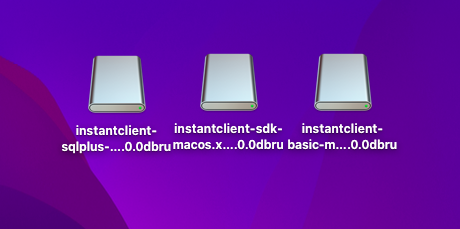
以下のURLから必要なdmgファイルをダウンロードしました。
私がダウンロードしたのは以下の3種類。
・instantclient-basic-macos.x64-19.8.0.0.0dbru.dmg
・instantclient-sqlplus-macos.x64-19.8.0.0.0dbru.dmg
・instantclient-sdk-macos.x64-19.8.0.0.0dbru.dmg
https://www.oracle.com/database/technologies/instant-client/macos-intel-x86-downloads.html
ダウンロード後のdmgファイルをダブルクリップすると、自動的にマウントされます。
※ 添付画像はマウントされたことを表すアイコン。
Instant Clientのインストール
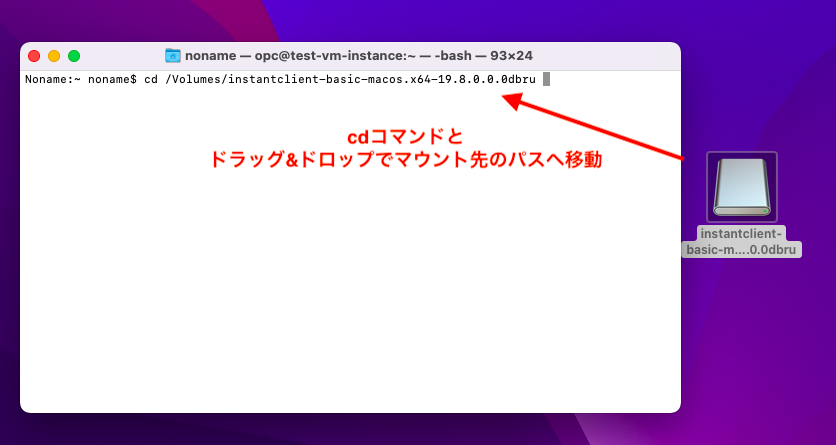
MacOSのコンソールを開きます。
インストールのために各マウント先のパスへ移動します。
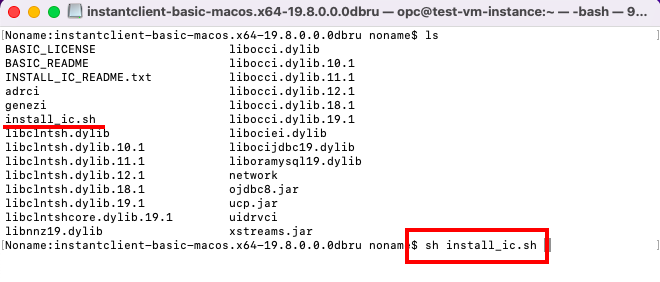
install_ic.shというインストール用のシェルがあるので実行します。
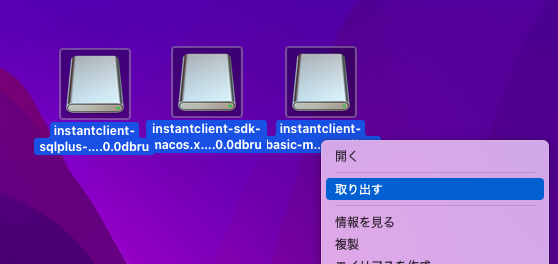
インストールスクリプトが実行できたら、ボリュームをアンマウントしておきます。
パスを通す

早速パスを通したいのですが、インストールスクリプトの結果を見ての通り必要なファイルがDownloadsディレクトリ直下にできてしまっていました。
このままでは使いにくいので、移動します。

今回は雑に/usr/local/oracleというディレクトリを作成して、その直下へ移動しました。
$ sudo mkdir /usr/local/oracle $ mv <instantclientのパス> /usr/local/oracle/
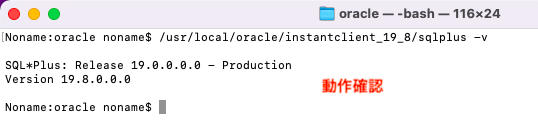
念の為フルパスでsqlplusコマンドを実行して、問題がないか確認をします。
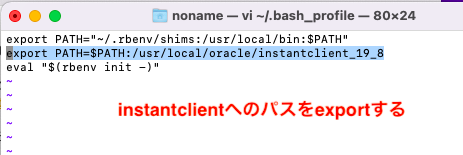
特に問題がなさそうだったので、.bash_profileにexportコマンドを追加しました。
# sqlplusコマンドのパスを通す export PATH=$PATH:/usr/local/oracle/instantclient_19_8
その後、sourceコマンドで設定を読み込み直すかコンソールを立ち上げ直せば完了です。
ATPへの接続を試す
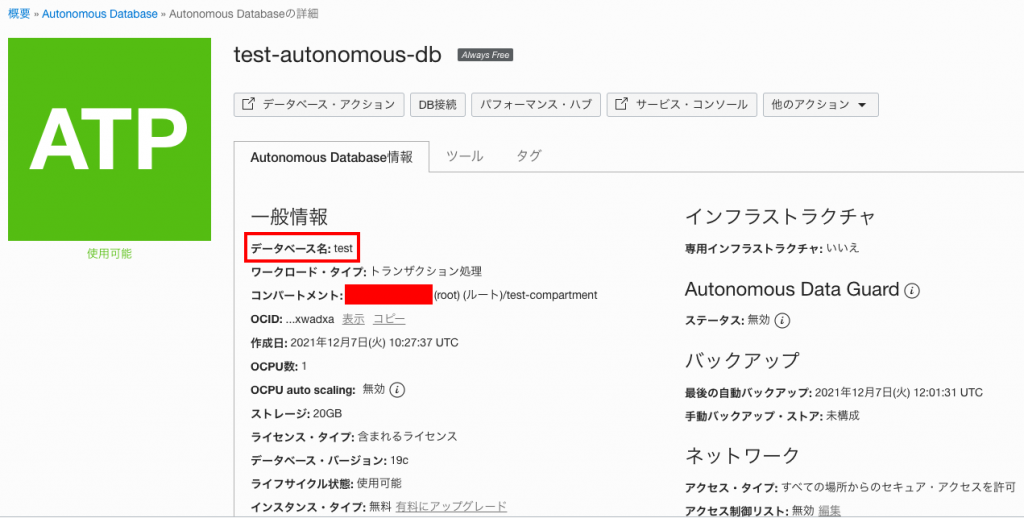
確認のため、雑に作成したATPに、testというデータベースを用意しました。
この接続用のウォレットをinstantclient_19_8/network/admin/に配置しました。
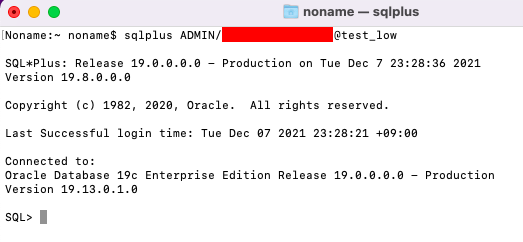
sqlplusコマンドを実行して対象のデータベースへの接続を試みます。
上記画面のようにSQLの受付状態になったら接続成功です。
$ sqlplus <ユーザー名>/<パスワード>@<DB名>_low
終わりに
今回は学習のためにOCIに触れているので、データベースへのアクセスのためにOracle Instant Clientを設定しました。
ローカルからsqlplusコマンドでアクセスするときはパスワードが丸見えになってしまうので、historyにアクセス情報が残ってしまう可能性があります。
個人利用や使い捨ての環境ならともかく、本番環境へのアクセスにはアクセス情報が残らないように工夫をした方が良さそうですね。
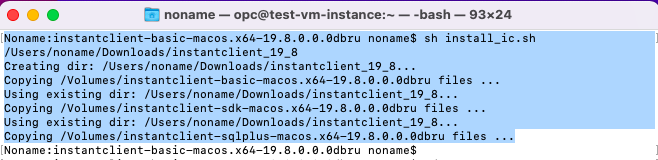

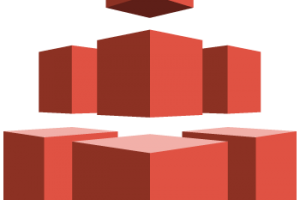
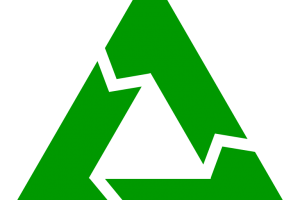



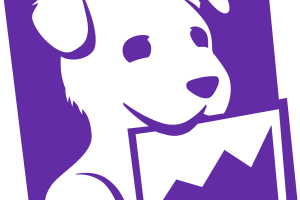






コメントを残す